共计 649 个字符,预计需要花费 2 分钟才能阅读完成。
自动写代码机器人,免费开通
这篇文章给大家分享的是有关 navicat for mysql 的使用示例的内容。丸趣 TV 小编觉得挺实用的,因此分享给大家做个参考。一起跟随丸趣 TV 小编过来看看吧。
navicat 简单的使用方法:
1、创建数据库:选中连接名,右键,点击新建数据库。
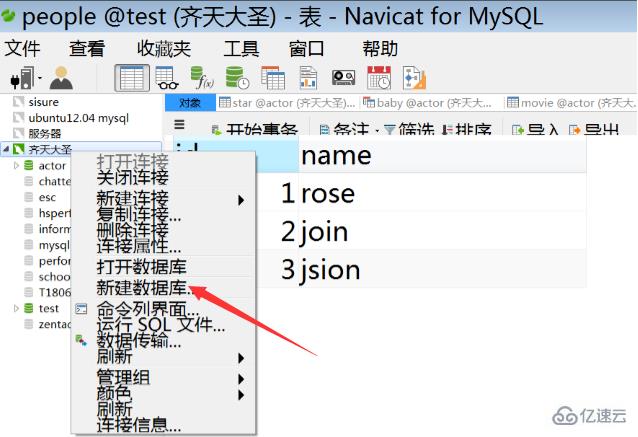

2、删除数据库:选中要删除的数据库,右键,点击删除数据库。
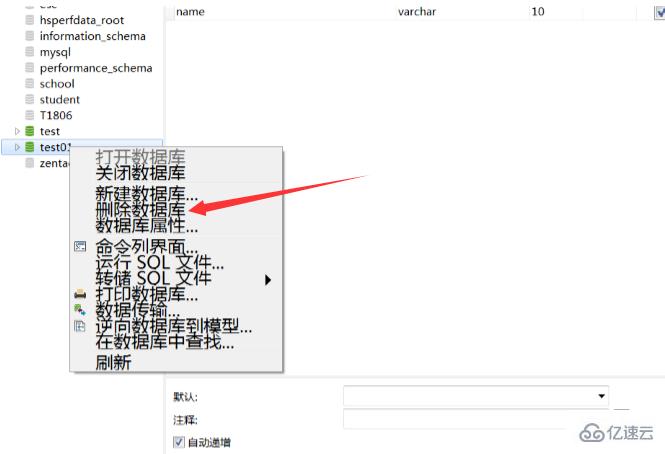
3、创建数据表:双击 test01, 选中表,右键,新建表。
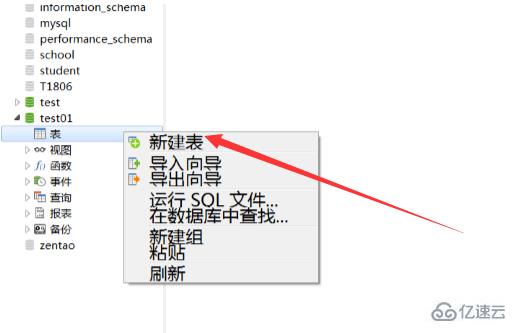
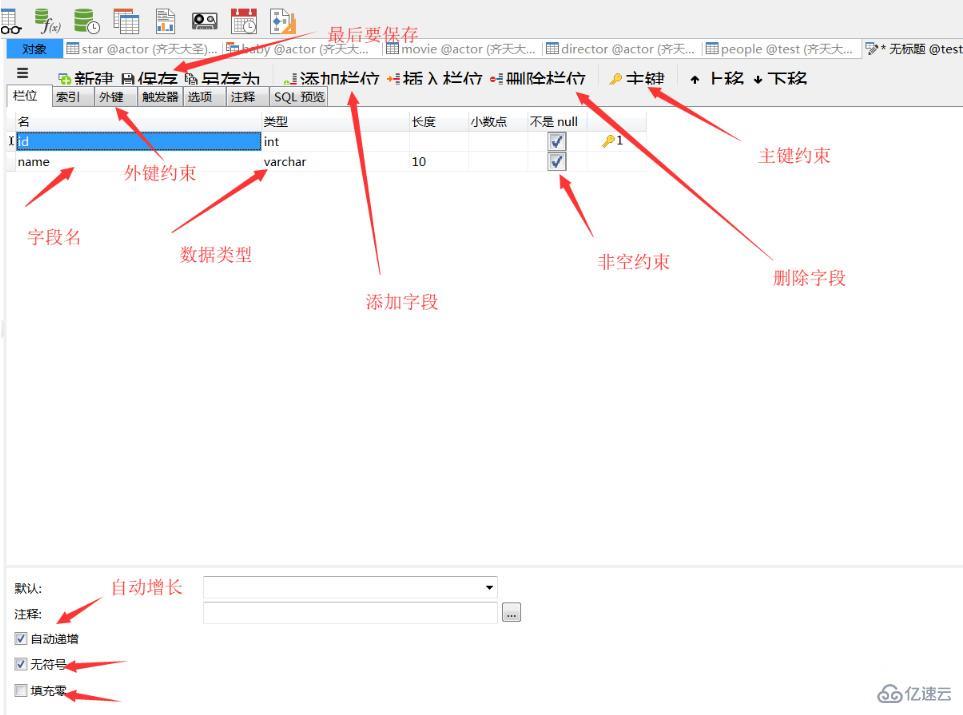
4、修改数据表:选中数据表,右键,设计表,然后跟创建表里的操作一样去编辑字段,数据类型,完整性约束等。
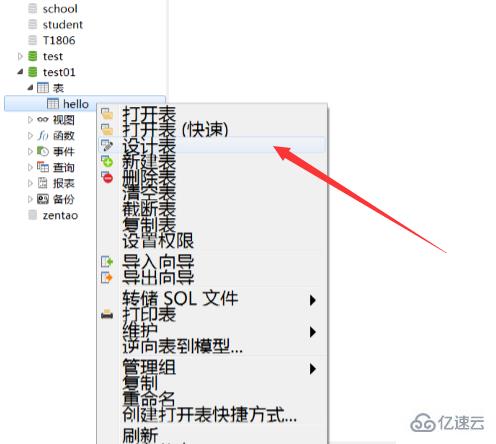

5、删除数据表:选中要删除的数据表,右键,选择删除表。
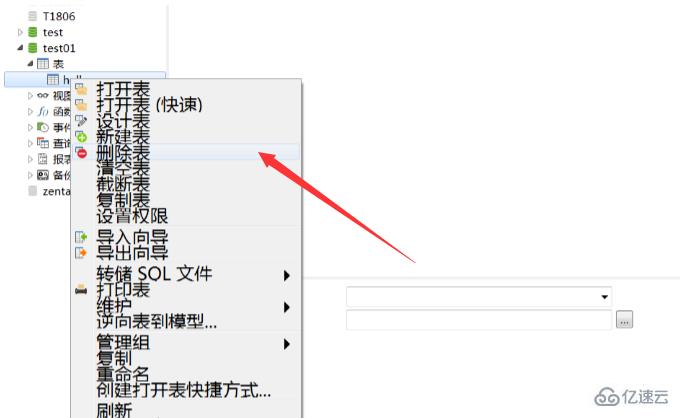
6、数据的增加、删除和修改;
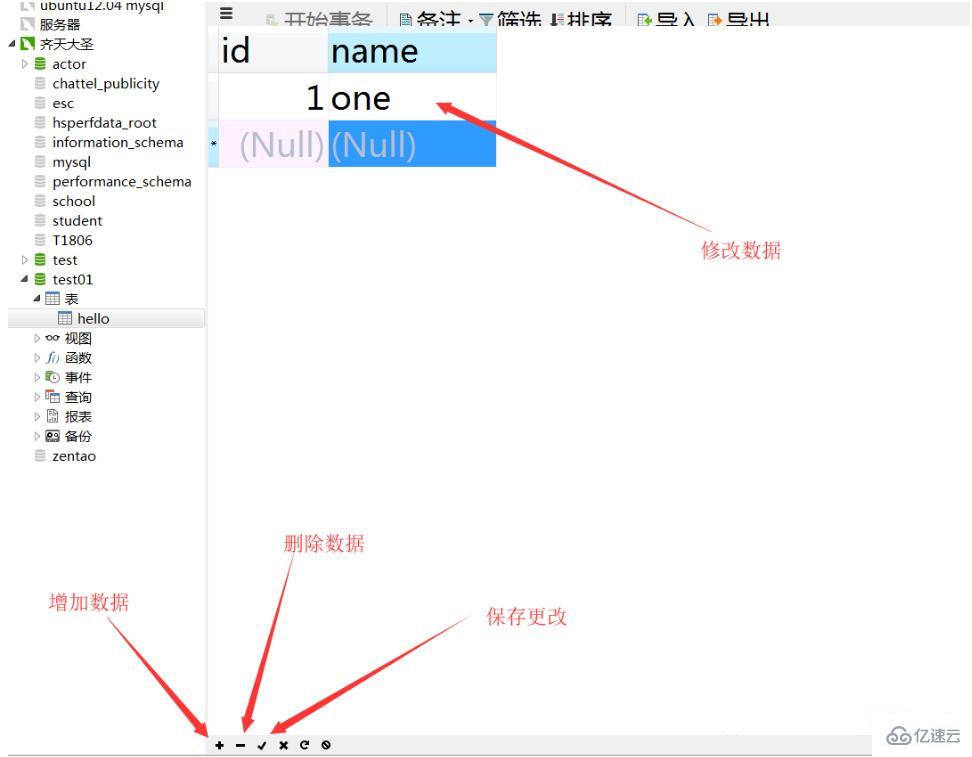
7、查询数据:双击某个数据库,然后选择查询,右键,新建一个查询,然后就可以在里面编辑查询语句了,保存好这个查询,以后可以直接使用。
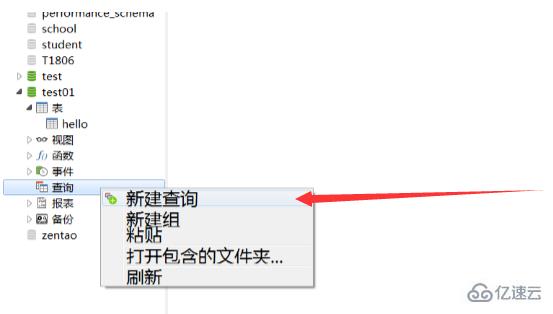
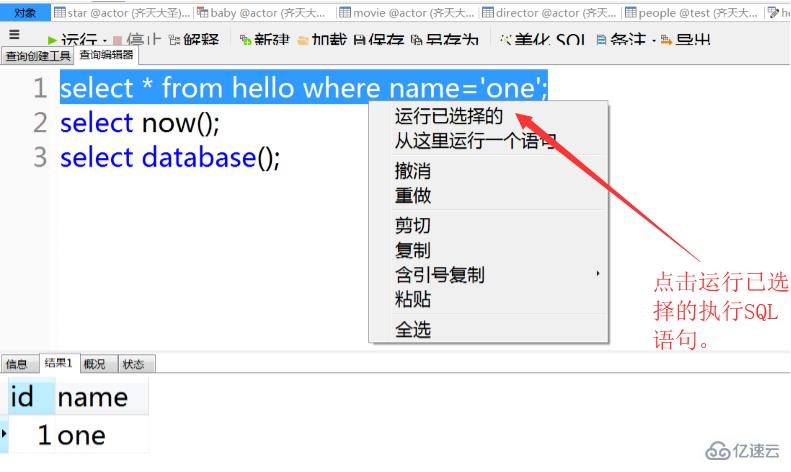
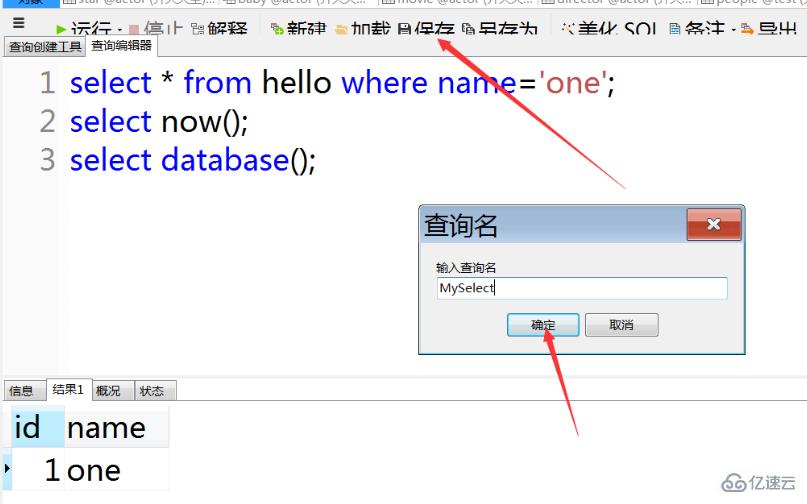
8、创建视图:比如我创建一个视图,视图功能是显示 90 后的明星的信息。
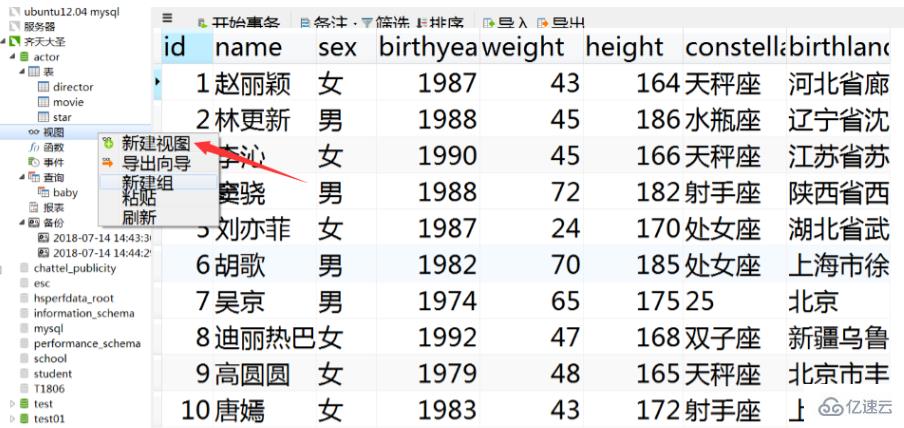
在定义里写 sql 语句就行,工具会自动生成视图 SQL。
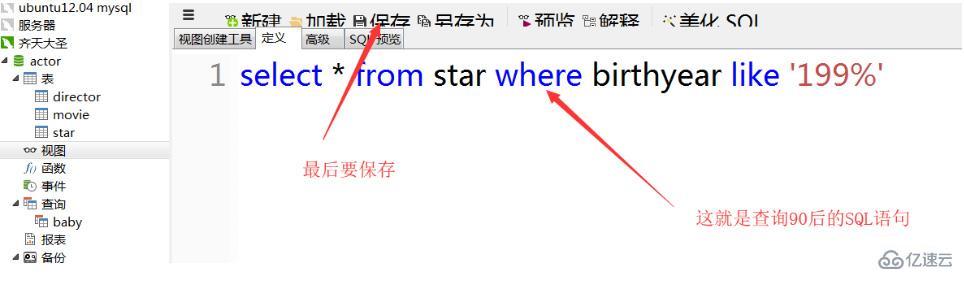
点击 SQL 预览可以看到创建视图的 SQL 语句。
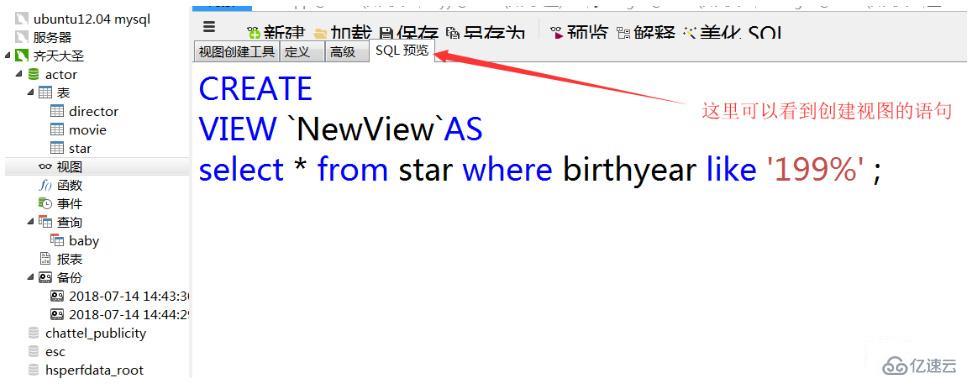
最后保存下来,取一个名字。
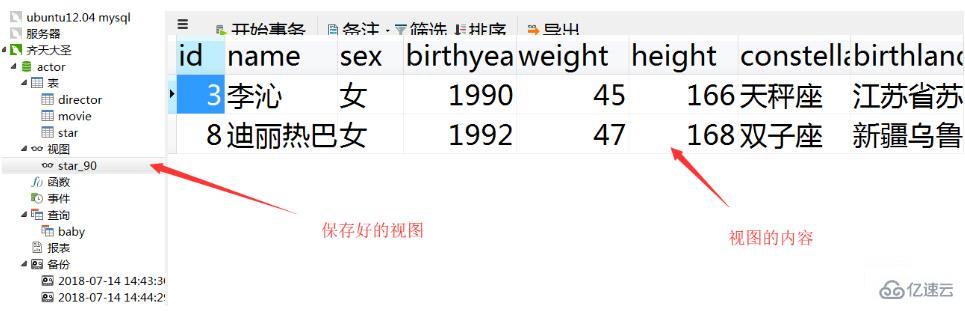
创建视图时,还可以使用视图创建工具来创建视图。
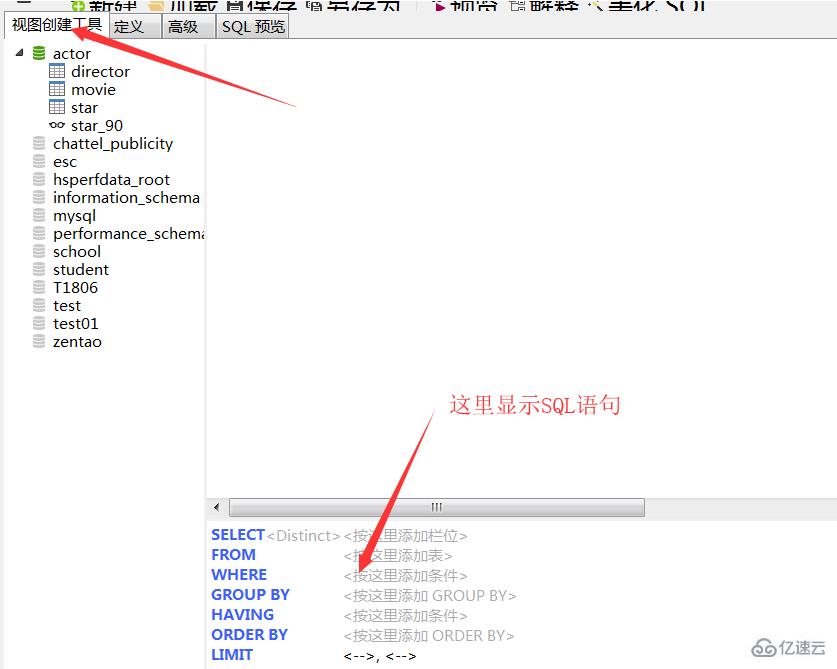
9、添加索引:在设计表里面。
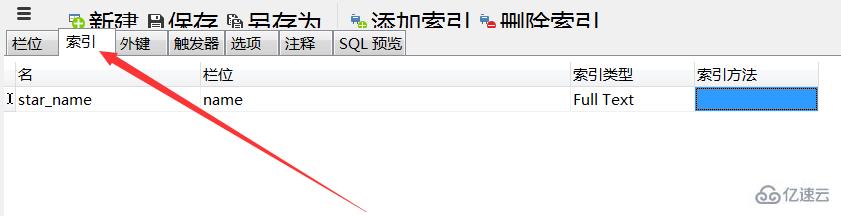
10、备份还原:先新建一个备份,备份的有时间,自己也可以备注,以后要还原哪个就选哪个。备份会自动选择所有表和视图。
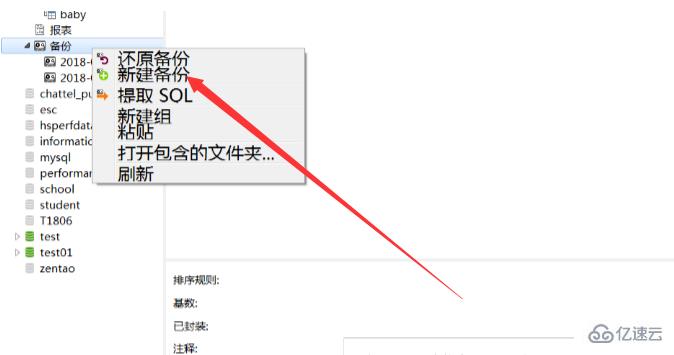
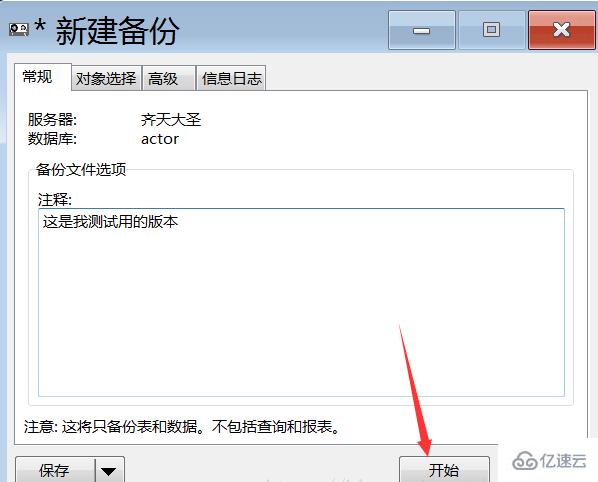
还原备份选择一个自己的版本

感谢各位的阅读!关于 navicat for mysql 的使用示例就分享到这里了,希望以上内容可以对大家有一定的帮助,让大家可以学到更多知识。如果觉得文章不错,可以把它分享出去让更多的人看到吧!
向 AI 问一下细节
